Fast Startup в Windows: когда отключать

Ключевые варианты запроса
- отключить Fast Startup
- включить быстрый запуск Windows
- что такое Fast Startup
- Fast Startup и dual-boot
- влияние Fast Startup на SSD
Что делает Fast Startup
Fast Startup (быстрый запуск) в современных версиях Windows — это режим, при котором при выключении система не выполняет полностью “холодное” завершение работы. Вместо этого ядро и часть системных служб сохраняются в файл гибернации (hiberfil.sys). При следующем включении Windows читает этот файл и восстанавливает сохранённое состояние, что обычно занимает меньше времени, чем полный последовательный запуск всех системных компонентов.
Определение: гибридное выключение — сочетание частичной гибернации и обычного выключения. Оно быстрее, чем холодный запуск, но не эквивалентно полному завершению работы.
- При обычном выключении: система выгружает процессы, очищает оперативную память и полностью останавливает питание.
- При включённом Fast Startup: ядро и системные драйверы сохраняются, не всё перезапускается с нуля.

Почему это ускоряет загрузку
Поскольку Windows не загружает заново все низкоуровневые компоненты и драйверы, а частично восстанавливает их из файла гибернации, время между нажатой кнопкой питания и готовностью рабочего стола сокращается. Однако этот выигрыш заметен в большей степени на HDD; на быстро работеющих SSD эффект может быть минимален.
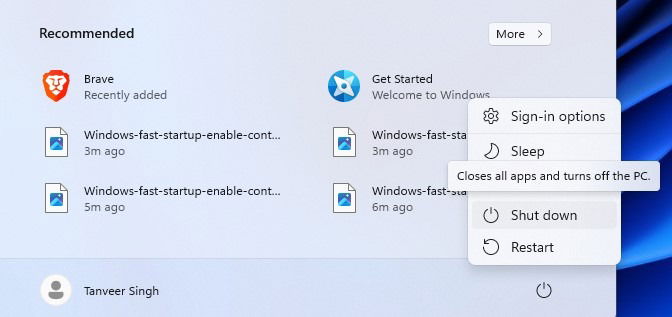
Плюсы и минусы Fast Startup
Плюсы:
- Быстрая загрузка ОС после выключения.
- Меньше времени ожидания для обычных пользователей.
- Проста в использовании — обычно включена по умолчанию.
Минусы:
- Некоторые драйверы и устройства могут некорректно переходить в состояние гибернации и обратно.
- Жёсткий диск остаётся «заблокированным» для внешнего доступа до полного перезапуска, что мешает двоичной загрузке (dual-boot) или запуску утилит доступа к файловой системе из другой ОС.
- Может влиять на энергопотребление у части ноутбуков.
- Не всегда полезен для SSD, где выигрыш по времени минимален.

Когда стоит отключить Fast Startup
Рассмотрите отключение Fast Startup в следующих ситуациях:
- Вы наблюдаете нестабильность: BSOD (синие экраны), устройства не работают после включения.
- Вам нужно двойное загрузочное окружение (например, Windows + Linux) и доступ к разделу Windows из другой ОС.
- Вы запускаете диагностические или восстановительные операции вне Windows (например, запуск SFC/CHKDSK из внешней среды).
- На ноутбуке вы заметили ускоренное разряжание батареи после выключения.
Важно: перезагрузка (Restart) всегда выполняет холодный цикл — при перезагрузке система полностью выгружает состояние и делает нормальную стартовую последовательность.
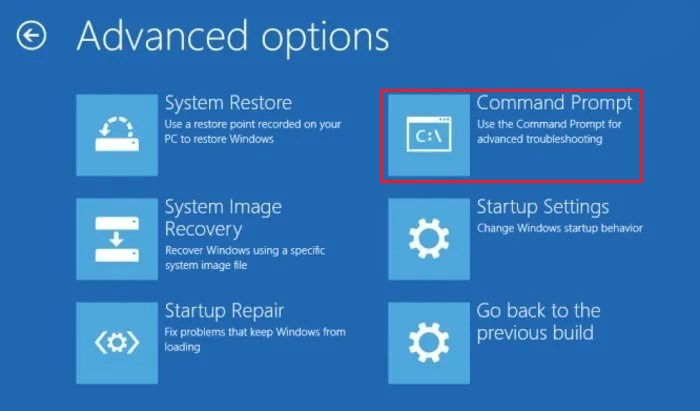
Стоит ли всегда отключать Fast Startup
Нет. Если у вас нет описанных проблем, оставьте функцию включённой. Она экономит время при обычном использовании. Отключать стоит целенаправленно, когда видно практические проблемы или есть специальные требования (dual-boot, диагностика, совместимость оборудования).
Как включить и отключить Fast Startup — подробное руководство
Перед тем как включать Fast Startup, убедитесь, что включена гибернация, иначе опция недоступна.
Включение гибернации (через Панель управления)
- Откройте Панель управления и выберите «Система и безопасность» -> «Электропитание».
- Нажмите «Действия кнопок питания» (Change what the power buttons do).
- Нажмите «Изменение параметров, которые сейчас недоступны».
- В разделе «Параметры завершения работы» отметьте «Гибернация», если пункт не активен, и нажмите «Сохранить изменения».
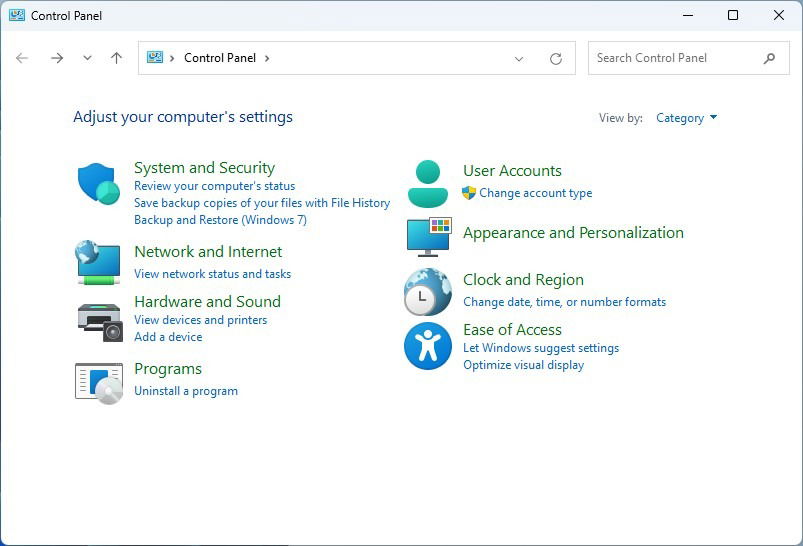
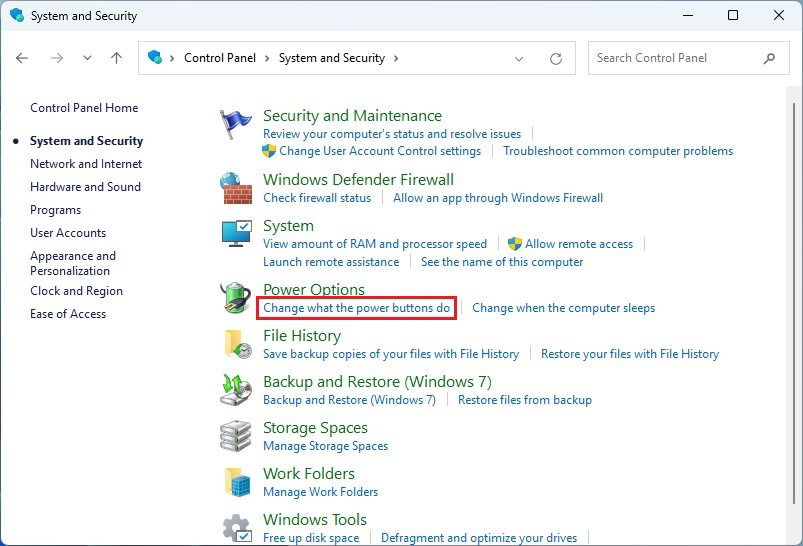
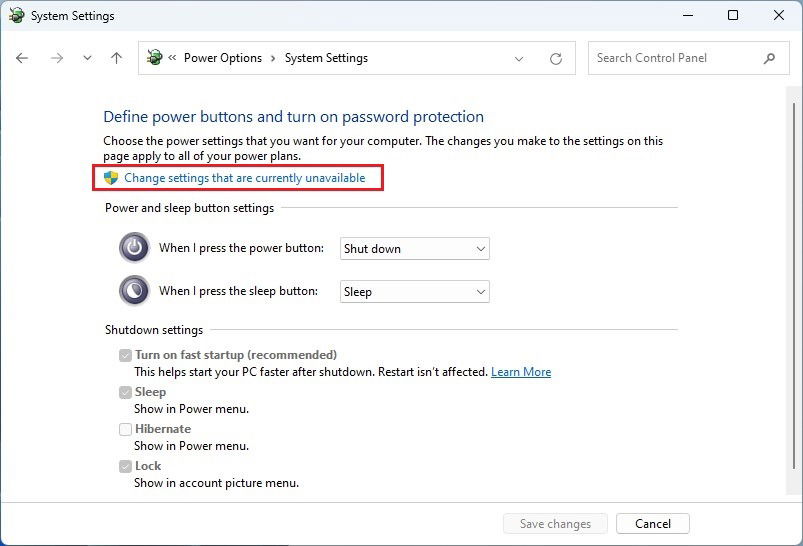
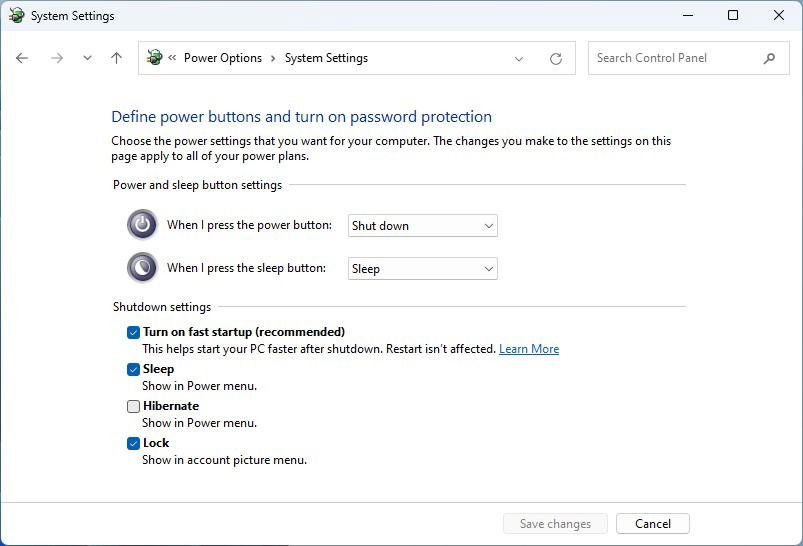
Включение Fast Startup через Панель управления
- На той же странице после нажатия «Изменение параметров, которые сейчас недоступны» найдите пункт «Включить быстрый запуск (рекомендуется)» и поставьте галочку.
- Нажмите «Сохранить изменения».
- Для отключения снимите галочку и снова сохраните изменения.
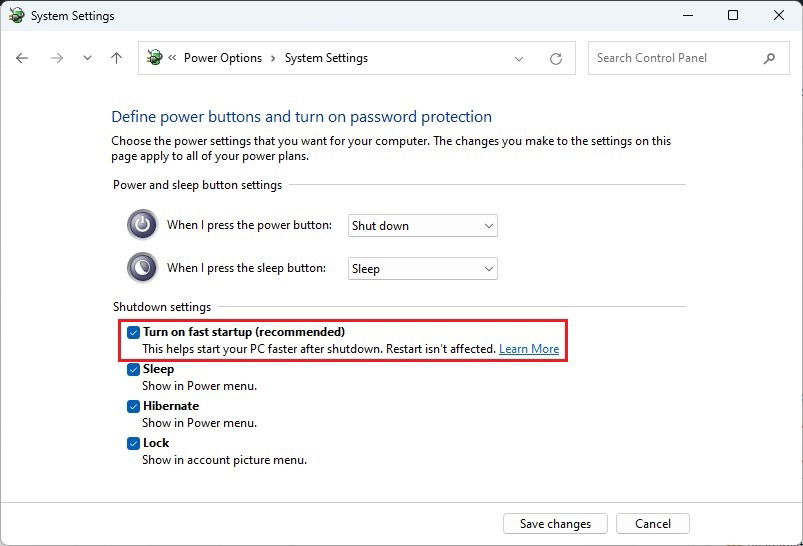
Совет: если пункт «Гибернация» недоступен, возможно, она отключена системно; используйте командную строку, чтобы включить её вручную (см. ниже).
Включение/отключение через Редактор реестра
- Откройте regedit (Редактор реестра).
- Перейдите по пути:
HKEY_LOCAL_MACHINE\SYSTEM\CurrentControlSet\Control\Session Manager\Power- Найдите ключ HiberbootEnabled.
- Установите значение 1 — включить Fast Startup; 0 — отключить.
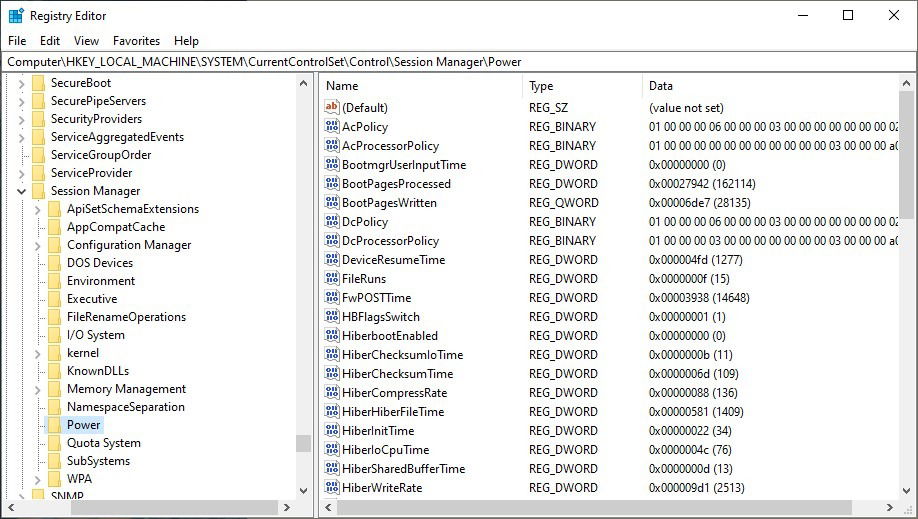
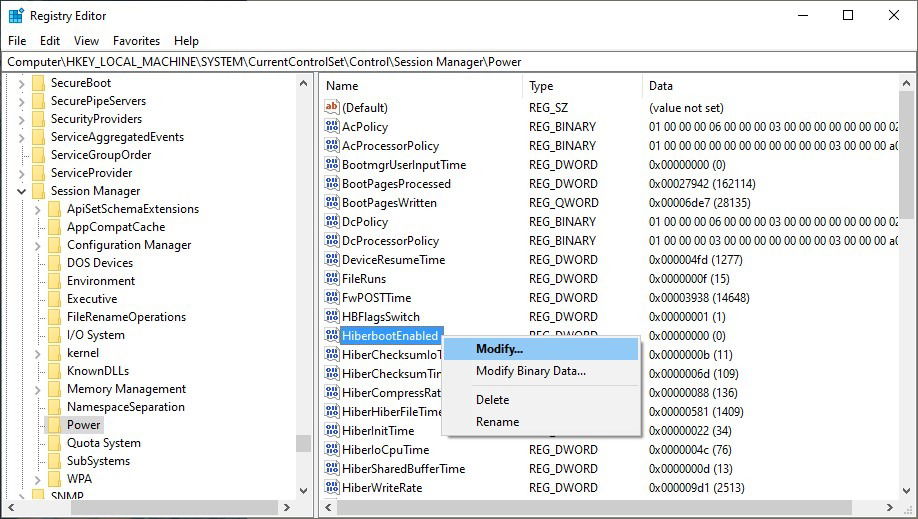
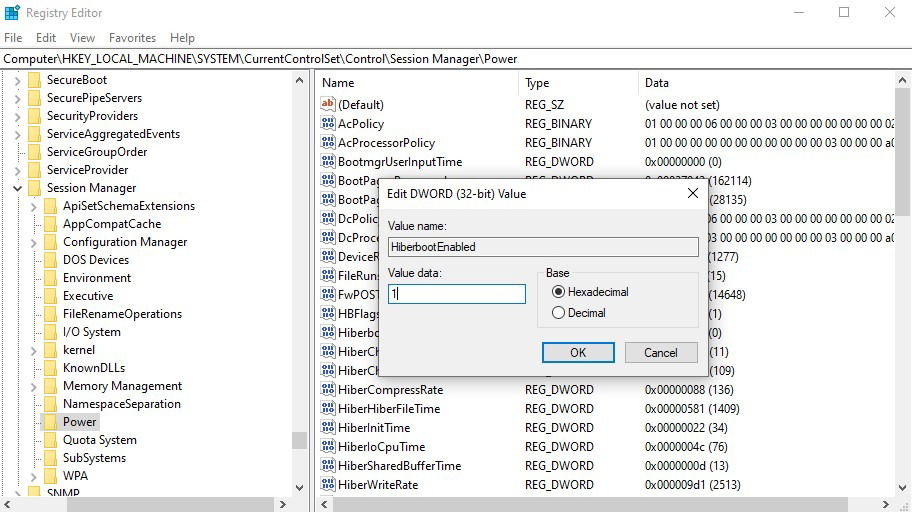
Примечание: изменение реестра требует прав администратора. Перед правкой рекомендуется создать тэг точку восстановления системы или экспортировать ветку реестра.
Отключение гибернации через Командную строку
- Откройте «Командную строку» от имени администратора.
- Выполните:
powercfg -h offЭта команда полностью отключит гибернацию и удалит файл hiberfil.sys, что автоматически отключит Fast Startup.
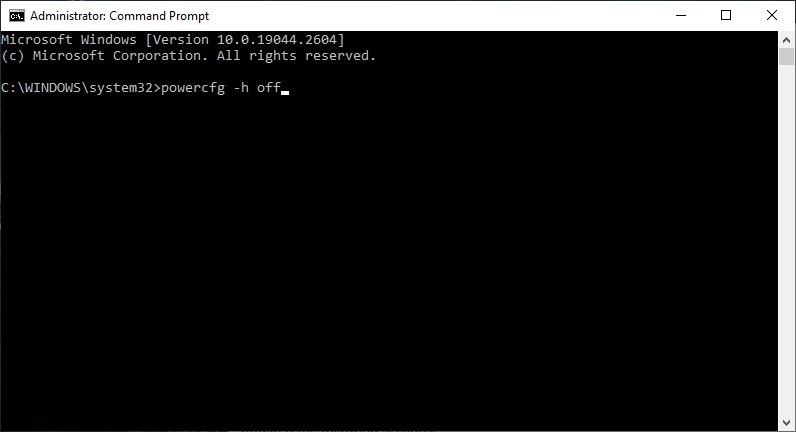
Чтобы снова включить гибернацию, выполните:
powercfg -h onВключение/отключение через PowerShell
Можно использовать PowerShell с повышенными правами:
# Отключить гибернацию и Fast Startup
powercfg -h off
# Включить гибернацию
powercfg -h onПримечания для администраторов и предприятий
- В доменной среде можно управлять поведением Fast Startup через групповые политики и скрипты конфигурации. Для массового отключения удобно использовать GPO, запускающий команду powercfg -h off на узлах.
- Если машины используются в задачах резервного копирования образа диска или штатной диагностики, задокументируйте процедуру выключения Fast Startup перед выполнением операций.
Технические рекомендации и сценарии использования
Когда Fast Startup хорошо работает:
- Домашние и офисные ПК без странных аппаратных конфликтов.
- Машины с HDD, где выигрыш по времени загрузки заметен.
Когда Fast Startup мешает:
- Нестабильные драйверы или оборудование, которое не поддерживает корректную гибернацию.
- Сценарии dual-boot: Linux может видеть том Windows как «некорректно отмонтированный», если Windows находился в гибридном состоянии.
- Необходимость доступа к разделу Windows из среды восстановления.
Факто-блок: ключевые моменты
- Fast Startup опирается на гибернацию (hiberfil.sys).
- Перезагрузка всегда выполняет полный холодный старт.
- Отключение гибернации освобождает место, занимаемое hiberfil.sys, и отключает Fast Startup автоматически.
Как отладить проблемы, связанные с Fast Startup
- Симптомы: BSOD после включения, устройства не обнаруживаются, сеть не поднимается.
- Шаг 1: выполните перезагрузку — если проблема исчезла, вероятно, виновата гибридная загрузка.
- Шаг 2: временно отключите Fast Startup через Панель управления или командой powercfg -h off.
- Шаг 3: обновите драйверы устройств и BIOS/UEFI производителя.
- Шаг 4: если проблема повторяется, соберите логи Windows (Event Viewer), дампы памяти и обратитесь в поддержку оборудования.
Рекомендации для владельцев SSD
SSD обеспечивают гораздо более быструю загрузку по сравнению с HDD, поэтому выигрыш от Fast Startup будет статистически меньше. Если вы хотите экономить место на диске (удалить hiberfil.sys) или используете dual-boot, целесообразно отключить гибернацию и Fast Startup.
SOP: Быстрое руководство для техподдержки
- Сценарий: пользователь жалуется на BSOD/неработающие устройства после включения.
- Порядок действий:
- Попросите перезагрузить компьютер. Если проблема исчезла — идёт подозрение на Fast Startup.
- Временно отключите Fast Startup (powercfg -h off) и попросите тестировать работу в течение суток.
- Если проблема ушла — обновите драйвер целевого устройства и BIOS/UEFI. Оформите тикет на производителя, если драйвер старый.
- Если требуется dual-boot — документируйте постоянное отключение Fast Startup для этой машины.
- Критерии приёмки:
- Проблема не воспроизводится после отключения Fast Startup в течение 48 часов.
- Устройства стабильно инициализируются при холодном старте.
Чек-листы по ролям
Для домашнего пользователя:
- Проверить наличие обновлений Windows.
- Если нет проблем — оставить Fast Startup включённым.
- При сбоях — временно отключить через Панель управления.
Для системного администратора:
- Проанализировать повторяющиеся инциденты после включения/выключения.
- Использовать GPO или скрипты для согласованного управления на парке машин.
- Документировать изменения и уведомлять пользователей заранее.
Для техподдержки:
- Собрать логи и дампы.
- Воспроизвести инцидент на тестовой машине с включённым и выключенным Fast Startup.
- Подготовить инструкции восстановления.
Дерево решений (Mermaid)
flowchart TD
A[Есть проблемы после включения?] -->|Нет| B[Оставить Fast Startup]
A -->|Да| C[Перезагрузите систему]
C -->|Проблема исчезла| D[Временно отключить Fast Startup]
C -->|Проблема осталась| E[Диагностика драйверов и оборудования]
D --> F{Нужен dual-boot или доступ из другой ОС?}
F -->|Да| G[Отключить Fast Startup навсегда]
F -->|Нет| H[Мониторить. Обновить драйверы]Безопасность и конфиденциальность
Fast Startup не записывает пользовательские пароли или сессии в явном виде, но оставляет частичное состояние системы, поэтому доступ к диску из другой ОС может привести к рассинхронизации данных. Если вы используете шифрование диска (BitLocker), убедитесь, что ключи и политика работы с гибернацией согласованы с требованиями безопасности вашей организации.
Часто задаваемые вопросы
Быстро разряжается батарея при включённом Fast Startup?
Иногда да. Некоторые ноутбуки демонстрируют повышенное энергопотребление в выключенном состоянии при включённой гибридной загрузке. Если вы заметили аномально быстрое разряжение — временно отключите Fast Startup и сравните поведение.
Помешает ли Fast Startup установке обновлений Windows?
Fast Startup может отсрочить установку некоторых обновлений, требующих холодного запуска для корректного применения. Чтобы гарантированно установить обновления, выполните «Перезагрузку» вместо «Выключения», либо временно отключите Fast Startup.
Плох для SSD?
Сам по себе Fast Startup не вредит SSD. Однако на SSD выигрыш по времени загрузки минимален, поэтому ради совместимости и освобождения места на диске (удаление hiberfil.sys) многие пользователи с SSD предпочитают отключать гибернацию и Fast Startup.
Как быстро проверить, включён ли Fast Startup?
Откройте Панель управления → Электропитание → Действия кнопок питания → Изменение параметров, которые сейчас недоступны. Если видите пункт «Включить быстрый запуск», его состояние отражает текущую конфигурацию. Также можно проверить значение HiberbootEnabled в реестре по пути Session Manager\Power.
Итог
Fast Startup — удобная опция для ускорения старта Windows, особенно на системах с традиционными жёсткими дисками. Однако она не лишена недостатков: проблемы с драйверами, блокировка доступа к диску и потенциальное влияние на батарею. Решение — взвешенное: если всё работает стабильно, оставьте функцию включённой; если возникают проблемы или нужны специальные сценарии (dual-boot, диагностика), отключите её.
Краткое резюме:
- Fast Startup ускоряет загрузку за счёт частичной гибернации.
- Перезагрузка выполняет холодный старт независимо от настроек.
- Для решения проблем — временно отключите Fast Startup, обновите драйверы и протестируйте.
Источник изображений: Freepik. Скриншоты: Tanveer Singh.
Похожие материалы

Herodotus: защита от банковского трояна на Android

Включить новый Пуск в Windows 11

Панель полей сводной таблицы Excel — руководство

Включить новое меню «Пуск» в Windows 11 (KB5067036)

Дублирование Диспетчера задач в Windows 11: как исправить
